相信有很多小伙伴和我一样,在牛客上刷题很长时间,遇到了各种各样的报错,但是总是找不到报错的原因,非常头疼。
想要提高练题的效率,但总是在纠错上花了很多无用功。要不是囊中羞涩,每次被系统报错整破防都想要一拳锤爆电脑。
好在问题不大,还是有解决办法的。
经过我的潜心研究,终于找到了一条提高练题效率,快速解决bug的出路。那就是下载一个Navicat或者MySQL Workbench,在自己的电脑上导入题目,测试代码。效果非常amazing。快来动动小手,和我一起学习吧,步骤放到下面啦!
(还没有下载Navicat的小伙伴,可以点击这个链接下载进行下载:http://www.navicat.com.cn/download/navicat-for-mysql, 下载成功后,点击这个链接:Navicat如何连接到MySQL_兔霸哥S的博客-CSDN博客 进行连接配置)
第一步:右键点击test -- 新建数据库 -- 给数据库起个名字 -- 字符集选择utf-8 -- 确定

第二步:右键 刚刚创建的数据库 -- 命令行界面

第三步:打开牛客 -- 找到我们正在刷的题目 -- 复制示例中的代码(这个是用来创建表的)
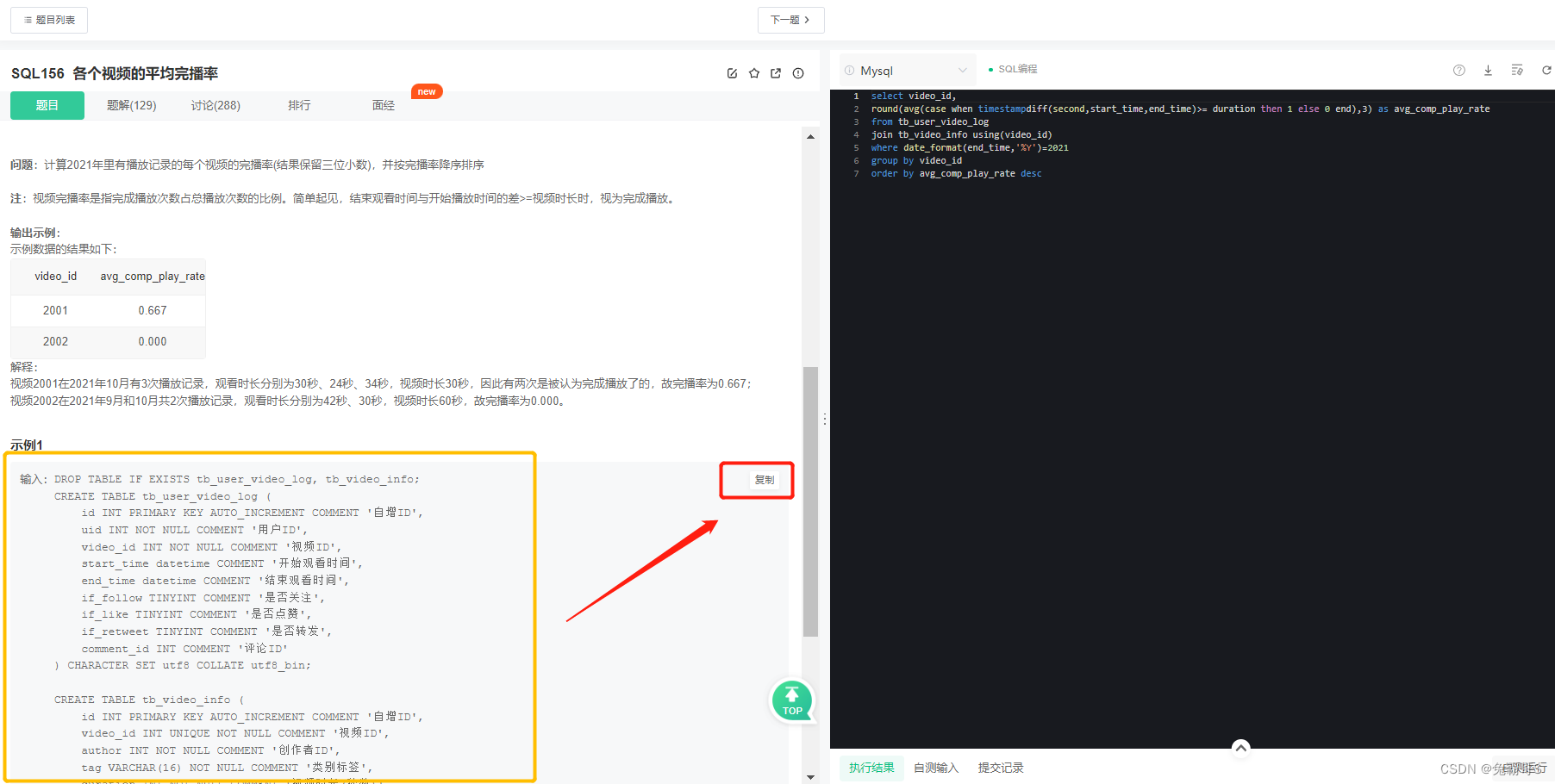

第四步:粘贴到Navicat的命令行界面 -- 回车运行
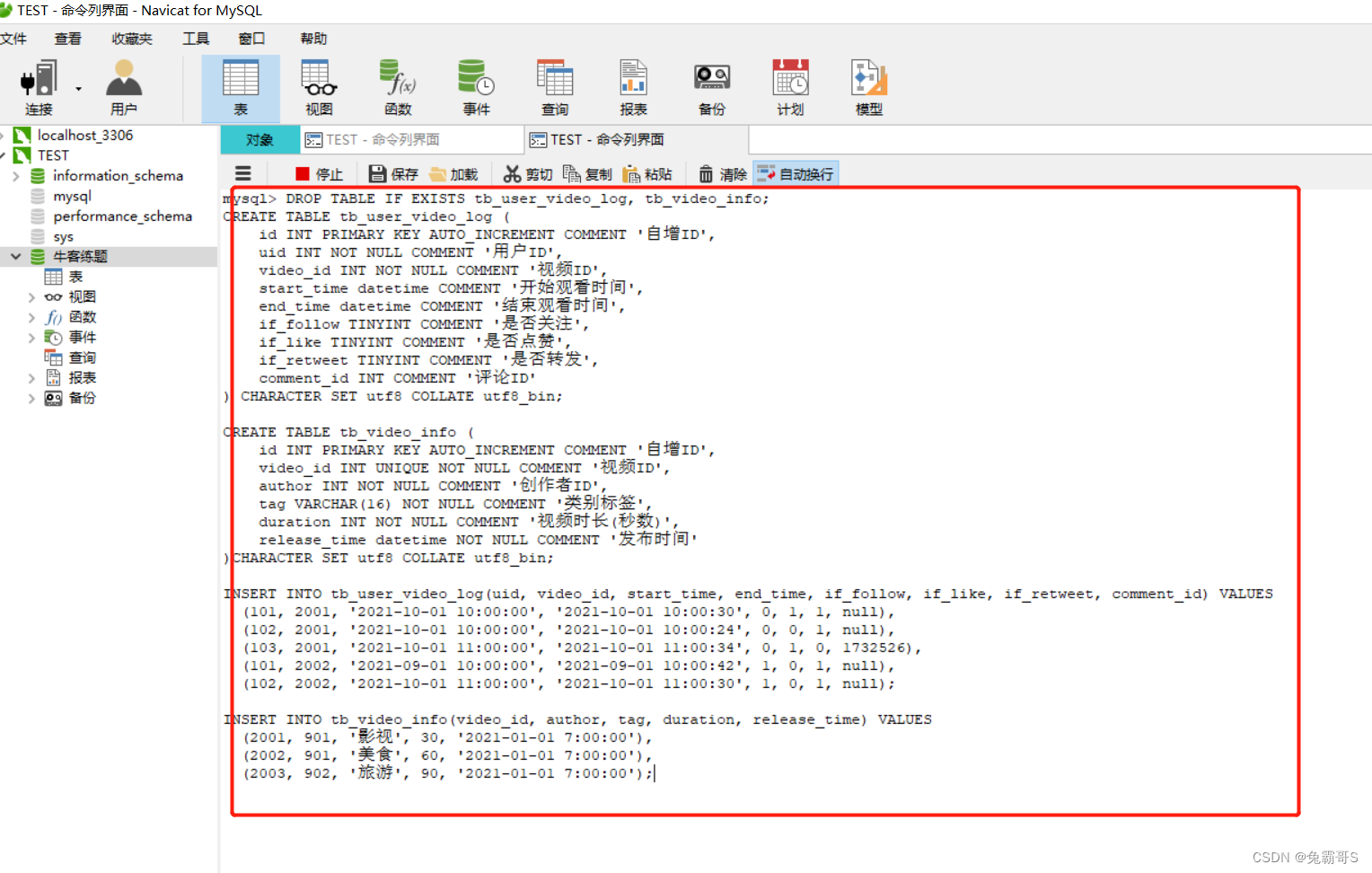
第五步:点击我们创建数据库里面的‘表’ -- 就可以看到刚刚创建的表啦
(有时候需要切换界面,多点几次,才能看到表)

第六步:点击查询 -- 新建查询

第七步:输入刚写好的代码 -- 运行

第八步:输出结果

第九步:比对一下,和题目给出的结果一样,完美!

恭喜你!
完成所有步骤!
如果我的推文对你有帮助!
那就关注一下我吧!
毕竟,能和你遇到同样的问题
也算是一种缘分!
祝你好运